대부분의 공개된 소프트웨어는 완벽하지 않습니다. 게임이나 소프트웨어, 심지어 운영체제(OS)도 업데이트가 필요한 경우가 많기 때문입니다. 만약 시스템 상에서 문제가 생기거나 불편한 점이 있다면 의견을 수렴하고 나중에 수정을 통해 문제를 개선하곤 합니다. 그렇게 수정된 최신 버전을 우리가 새로 다운 받는 것 입니다.
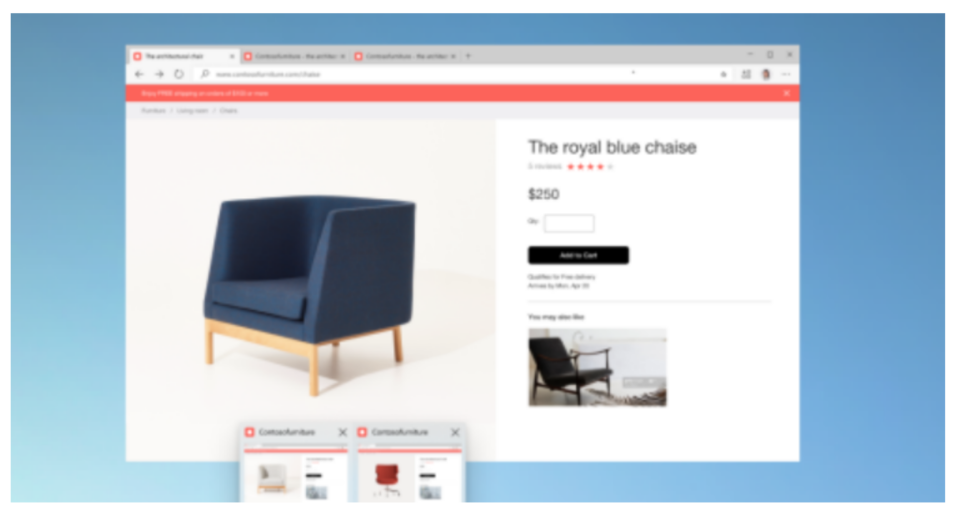
윈도우(OS) 역시 이러한 문제를 해결하고 보완하기 위해 꾸준히 갱신하고 있습니다. 만약 보안 취약점이 발견되면 지속적으로 수정하면서 보안을 강화하게됩니다. 또한 새로운 기능을 추가하기 위해서도 Update를 진행합니다. 그러므로 윈도우를 항상 최신 버전으로 갱신하는 것이 중요합니다.
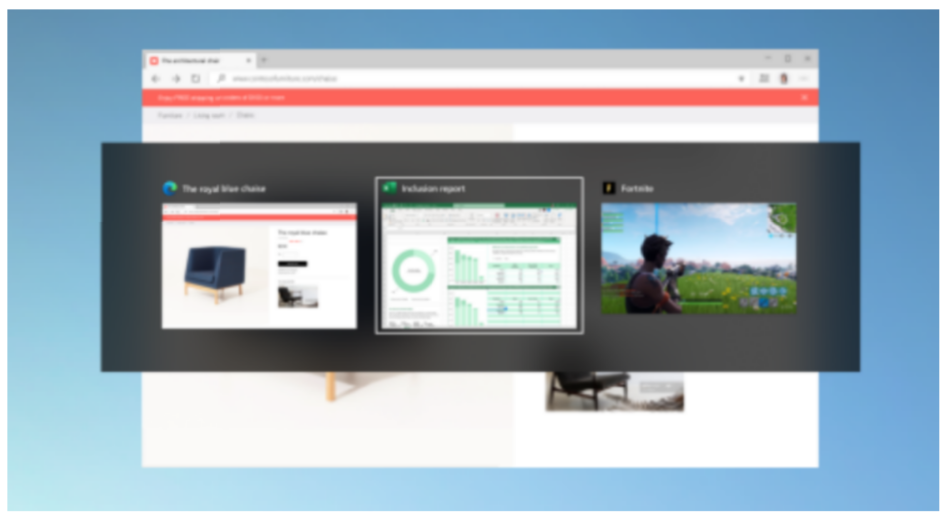
그래서 이번 포스팅에서는 Window 업데이트하는 방법에 대해서 다뤄보도록 하겠습니다. 자동으로 갱신되는 경우도 있지만 직접 해야할 때 도 있기 때문에 아래 설명을 잘 따라오시면 좋을듯 합니다. 그 과정은 그리 어렵지 않습니다.
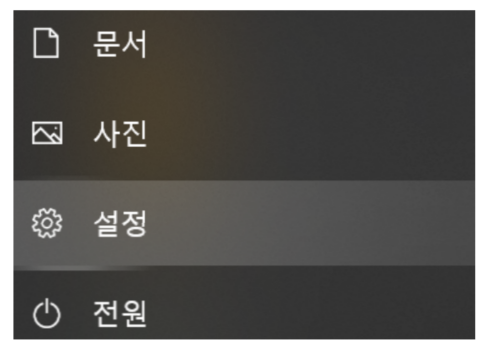
윈도우 업데이트(UPdate) 방법
1)설정 창을 엽니다: 먼저 시작은 설정으로 들어가는 것 입니다. 컴퓨터 화면 하단에서 Window 시작 버튼을 클릭한 후 “설정”을 선택하면 들어갈 수 있습니다.
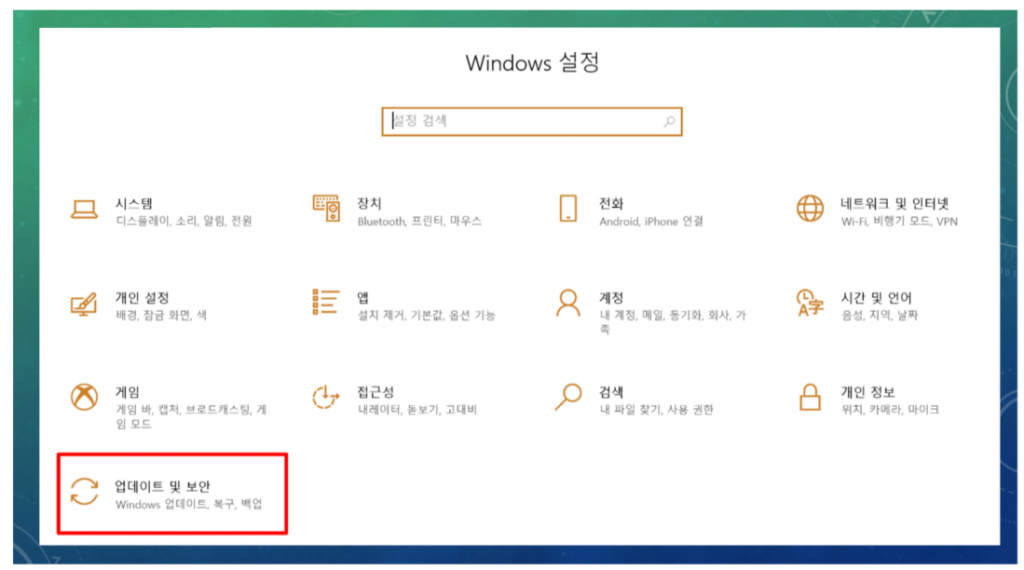
2)업데이트 및 보안을 선택합니다: 이런식으로 설정 창이 뜬다면 위 화면과 같이 ‘업대이트 및 보안’을 클릭합니다. 이전에는 제어판으로 들어갔으나 최근에는 이렇게 바뀐것 같습니다. 물론 기능상 차이는 없습니다.
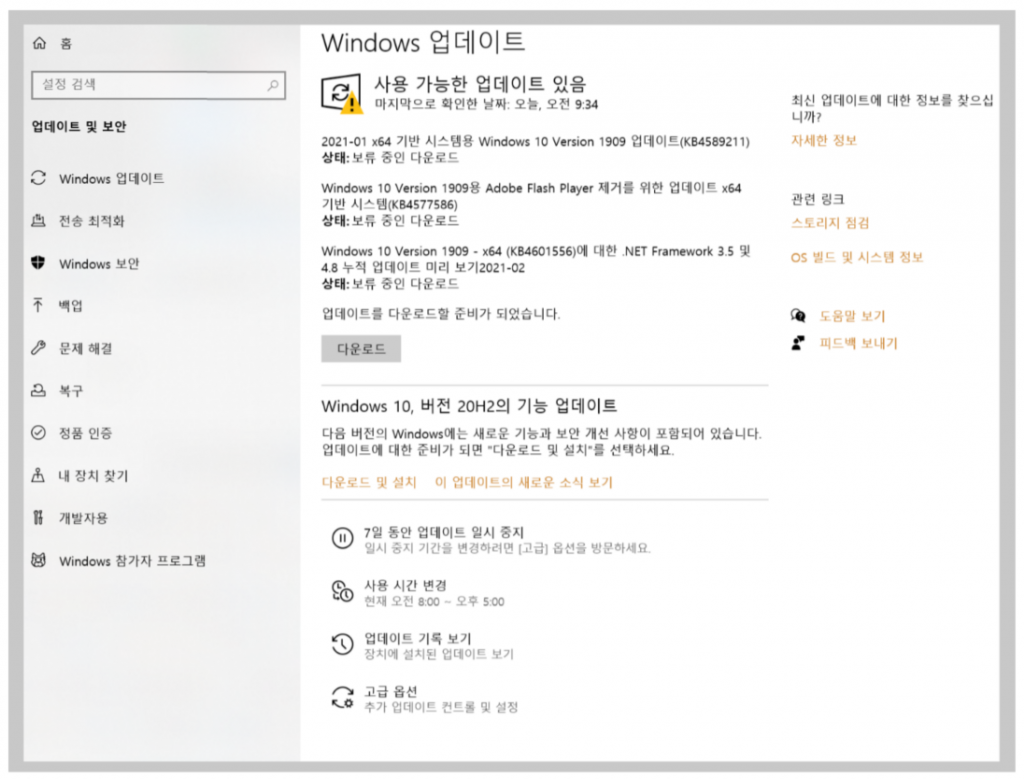
3)다운로드를 확인합니다: 온라인 상태인 경우, 갱신 필요한 항목이 표시됩니다. 여기에서 “다운로드”를 클릭하면 최신 버전으로 다운로드를 할 수 있습니다.
컴퓨터를 종료할 때 Update를 진행하고 종료할 것인지 묻는 경우가 종종 있습니다. 이때, 완료한 뒤 자동으로 종료하도록 선택하면 됩니다. 그러나 이런 안내창이 뜨지 않거나 중요한 경우에는 직접 수동으로 진행해야 할 필요가 있습니다.